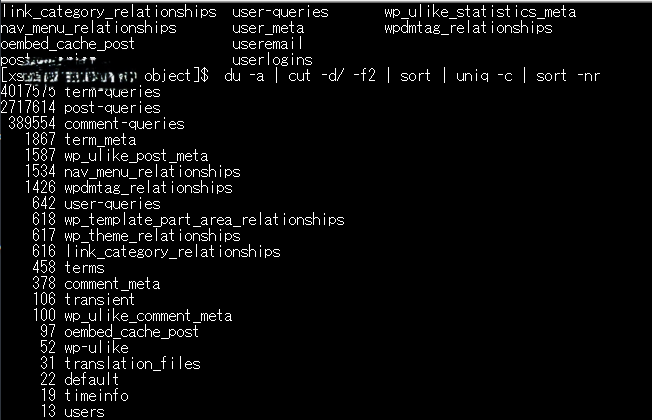
エックスサーバーの総ファイル数警告問題からはじめてTera Termで使ってエックスサーバーに接続しました。
ネットで調べたのですが私がド素人すぎるのかうまく接続できなかったので個人の備忘録として記します
Tera Termの設定
まずはこちらからTera Termをダウンロードしてインストールします
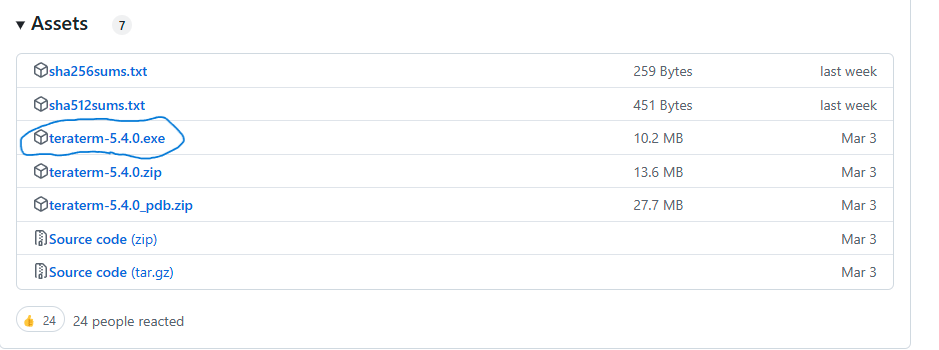
ここからは、エックスサーバーのSSH設定を参考にして次のところまで簡単に進めていけると思います
① SSH設定をON「国内からのアクセスのみ許可」
②「SSH設定」から「公開鍵認証用鍵ペアの生成」
ここで入力するパスフレーズがログイン時のパスとなります
③「生成する」をクリックし秘密鍵をPC上の任意の場所に保存

ここで保存したファイルは「xs〇〇〇〇〇〇.key」となっていて正解です。 Tera Termでファイルの場所を指定する時に拡張子.keyがないので「すべてのファイル」を選択しなければならず不安ですがそれで正解です。
公開鍵入力?どうやって開く?
④「公開鍵登録・更新」タブから公開鍵を入力し、「確認画面へ進む」をクリック
私が行き詰ったのはここ!
公開鍵??
先ほどの「xs〇〇〇〇〇〇.key」をメモ帳で開いて貼り付けてみましたが、最後の接続のところでパスが違います云々で・・接続することができませんでした
puttyをインストール
公開鍵とはssh-rsaではじまる文字列のことでこの開き方が全くわかりませんでした。ターミナルやらで開こうとしてもアクセス権がないと言われ・・結局puTTY Key Generatorをインストールすることで公開鍵を開くことができました。もっと賢い方法があるんでしょうが・ド素人の私にはこの方法が一番簡単
puttyをインストールします
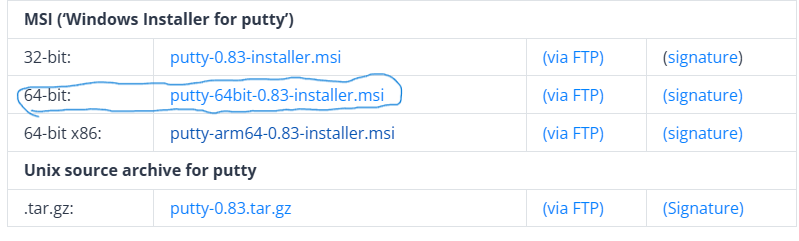
PuTTYgenを開きます
左上FileからLoad Private Keyを選択
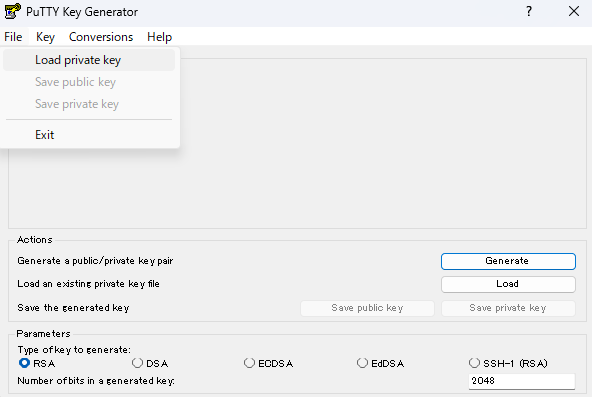
ファイルの種類をAll Filesにして先ほど任意の場所に保存した「xs〇〇〇〇〇〇.key」を選択
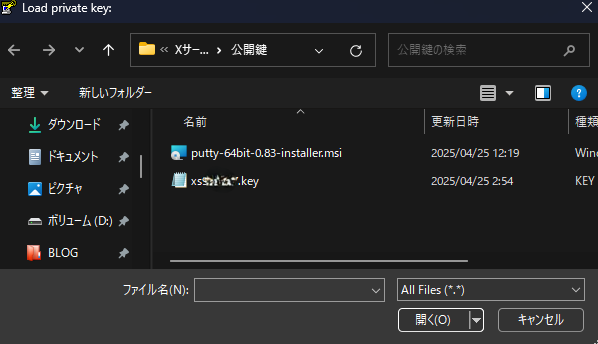
公開鍵が表示されました
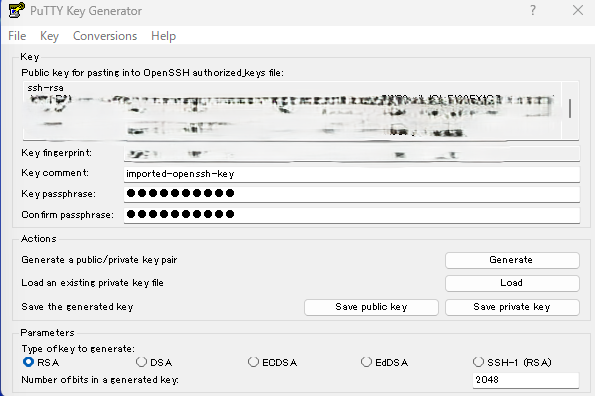
これをそのまま貼り付ければ完成
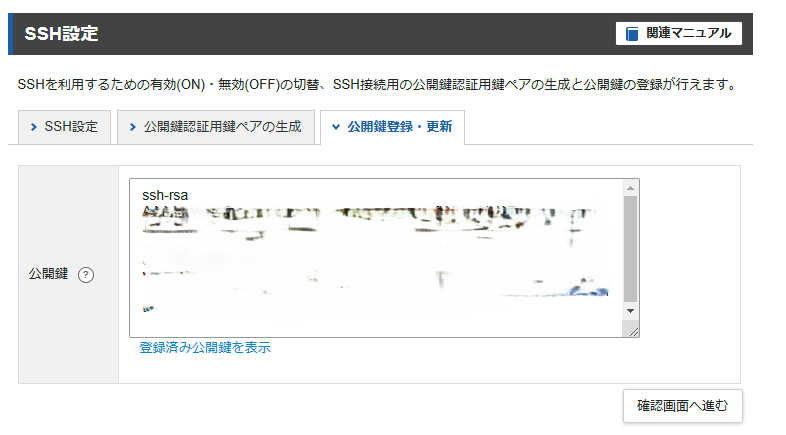
あとは、エックスサーバーのSSHソフトの設定(Tera Term)からのとおり進めていけば接続完了です
ようやくTera Termに接続することができました。
ここからファイル数の多いファイルを探したり削除したりを高速に処理することができます
注意点としてはTera Termで大きな(数の多い)ファイルを削除するにも大量のメモリを消費するという点です
私のようなド素人でもTera Termでコマンドを探せば簡単に処理できてしまいますが誤って必要なファイルを消してしまう恐れもあり・・本当は、ド素人があまり触らない方がいいのかもしれません
ただ、これも経験しないと成長もないので・・・慎重に自己責任で成長していきましょう。
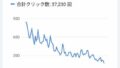

コメント